欧姆龙CP PLC与CHNet-CP连接编程软件监控配置
1、硬件连接图

2、CHNet-CP 连接编程软件
1、打开编程软件 CX-Progarmmer,新建工程,选择正确的设备类型并设定正确的 CPU 类型;
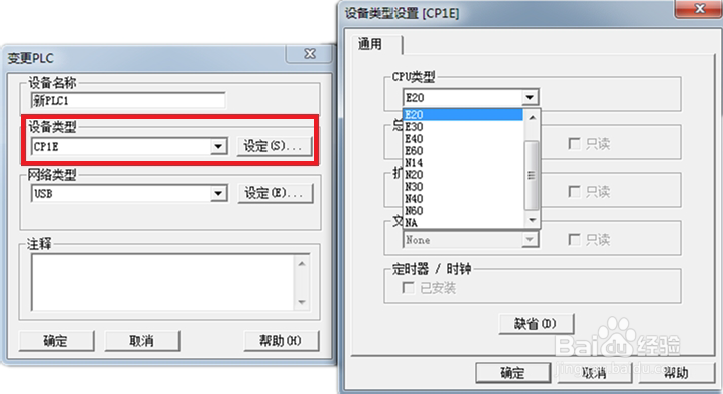
3、选择网络类型为“Ethernet”,点击“设定”;

4、在“网络”选项卡中,请将“帧长度”改为“540”;

5、在“驱动”选项卡中,键入 CHNet-CP 的 IP 地址和端口号,点击“确定”;
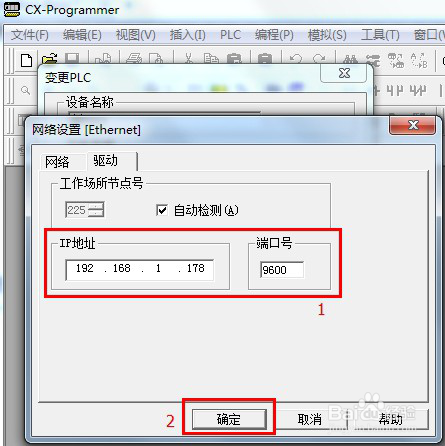
6、在跳出的提醒选项中点击“确认”;

7、点击在线工作按钮,点击“确认”;
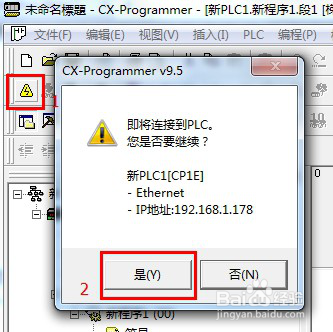
8、连接成功后,右键“新 PLC1[CP1E]”选择“传送”中的“从 PLC”;

9、选择要读取的内容,点击“确认”;

10、点击“是”,上载程序完成,点击“确认”;
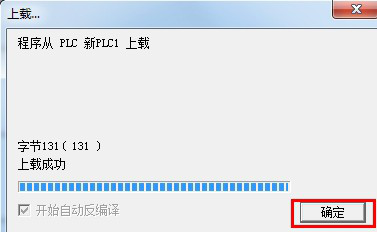
11、PLC 程序上载完成,进入运行监视状态;

声明:本网站引用、摘录或转载内容仅供网站访问者交流或参考,不代表本站立场,如存在版权或非法内容,请联系站长删除,联系邮箱:site.kefu@qq.com。
阅读量:103
阅读量:165
阅读量:74
阅读量:154
阅读量:94